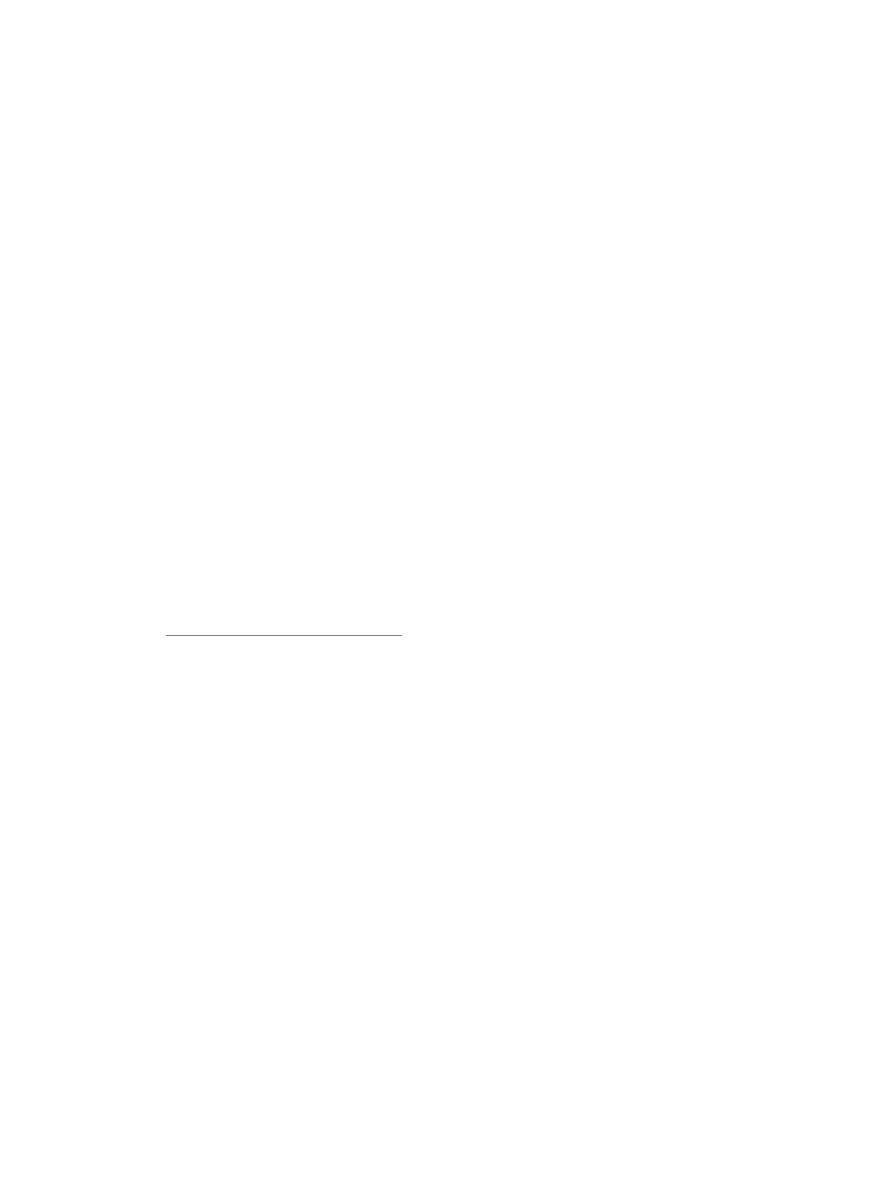
MFP、および HP Color LaserJet CM4730 MFP、CM6040 MFP シリーズでのファックス ヘッダーの設定、確
認、または変更
1.
コントロール
パネルの
[管理]
アイコンをタッチして、[管理] メニューを開きます。
2.
[初期セットアップ]
をタッチして、[初期セットアップ] メニューを表示します。
40
第
1 章 設定
JAWW
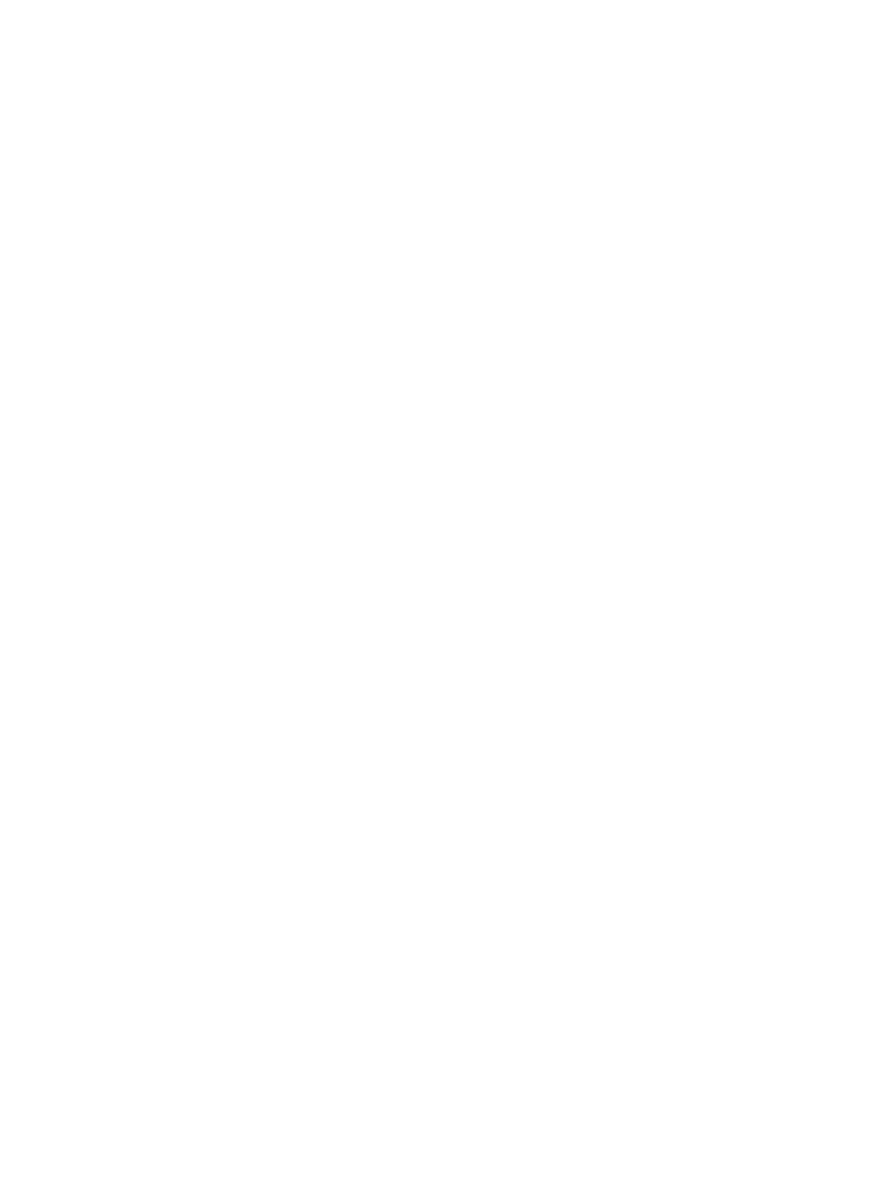
3.
[ファックス セットアップ]
をタッチして、[ファックス セットアップ] メニューを表示します。
4.
[必要な設定]
をタッチして、[必要な設定] メニューを表示します。
5.
[ファックス ヘッダー情報]
をタッチして、ヘッダー情報を表示します。
6.
[電話番号]
をタッチして、[電話番号] 画面を表示します。
7.
テキスト
ボックスをタッチして、キーボードを表示します。
8.
キーボードを使用して電話番号を入力して、
[OK]
をタッチします。
9.
[保存]
をタッチして、ヘッダー電話番号を保存します。
10. [会社名]
をタッチして、処理を繰り返します。
JAWW
必須のファックスの設定
41
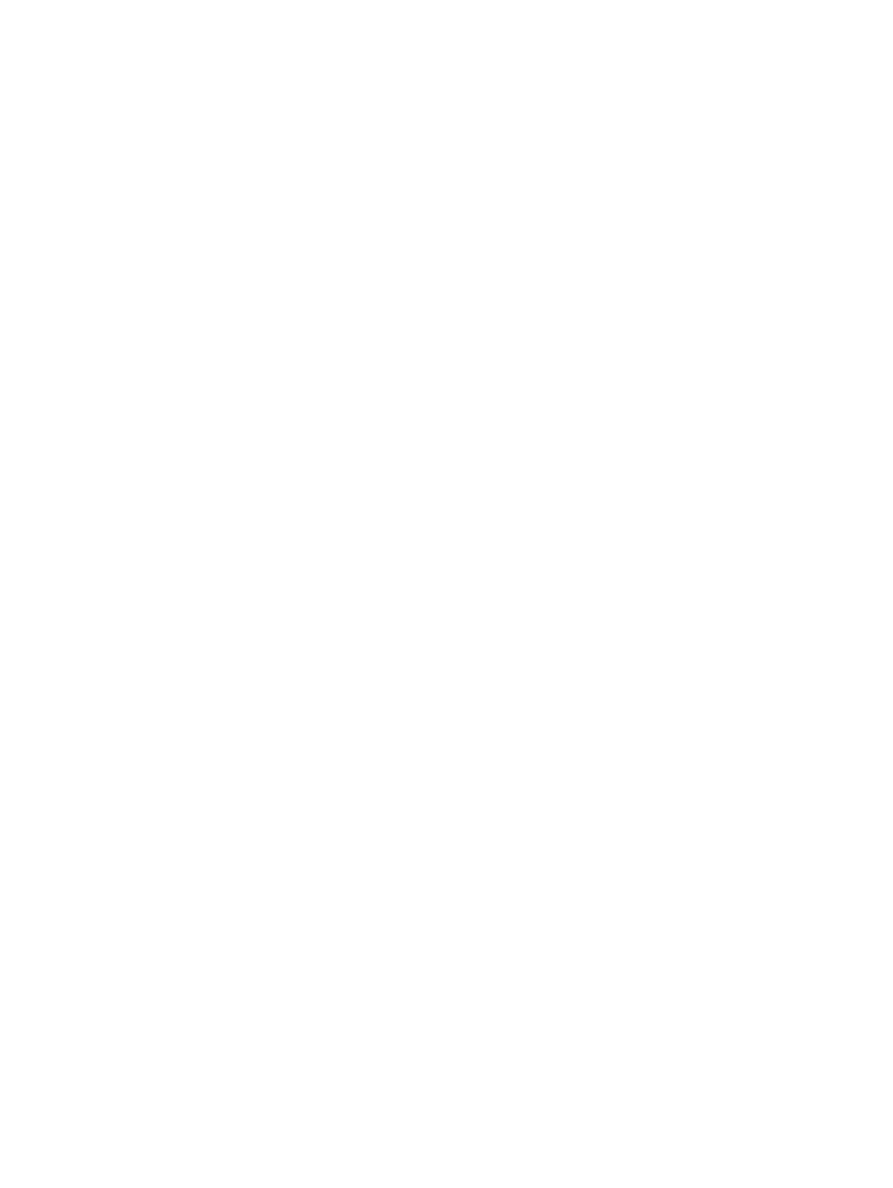
42
第
1 章 設定
JAWW
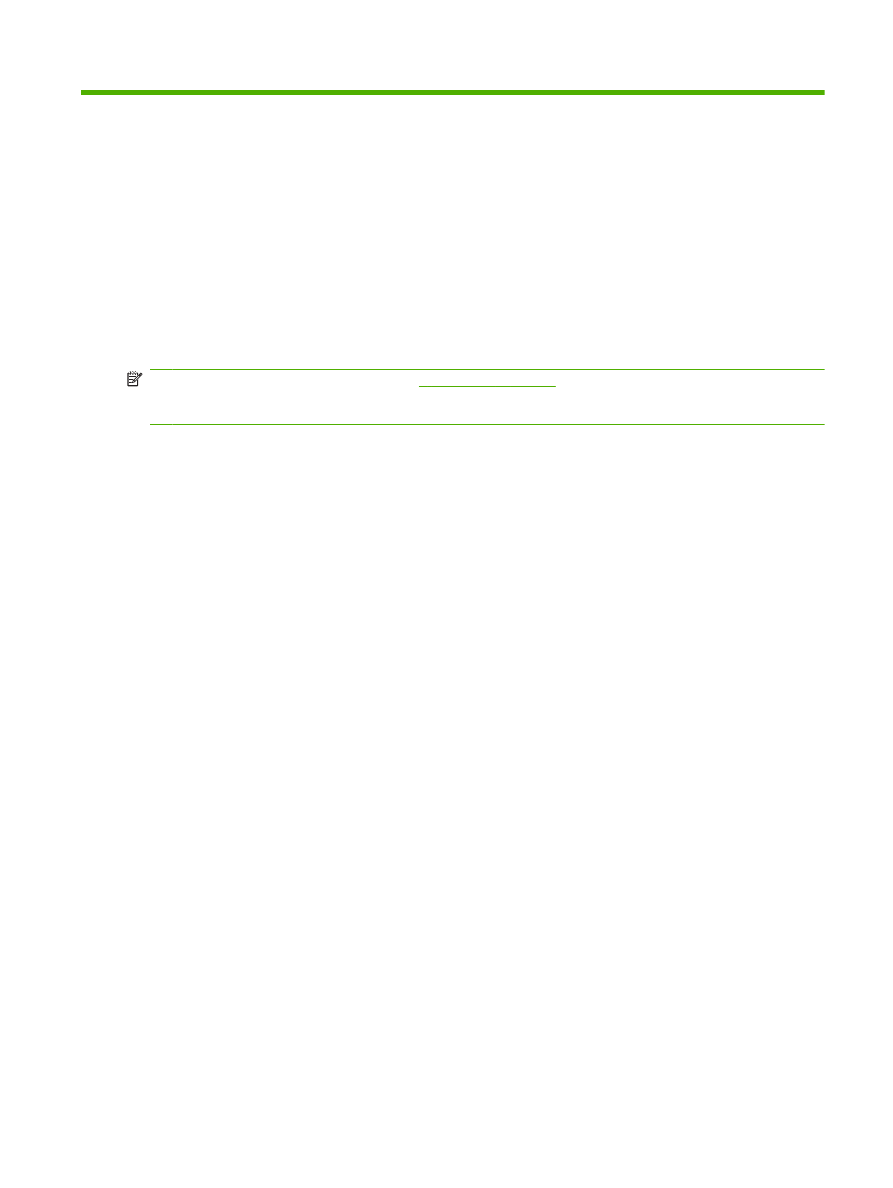
2